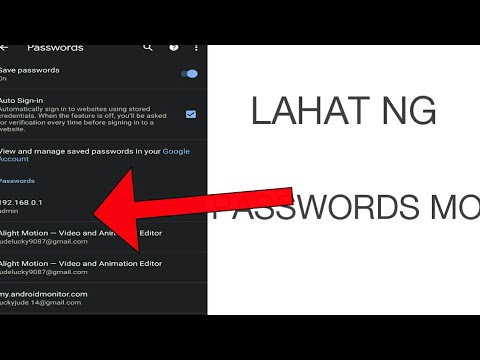Itinuturo sa iyo ng wikiHow na ito kung paano i-off ang iyong video camera, at lumipat sa audio-only mode sa isang Skype video call, gamit ang isang iPhone o iPad.
Mga hakbang

Hakbang 1. Buksan ang Skype sa iyong iPhone o iPad
Ang Skype app ay mukhang isang kapital na "S" sa isang asul na parisukat na icon. Mahahanap mo ito sa iyong home screen, o sa isang folder sa iyong home screen.
Kung hindi ka awtomatikong naka-log in, i-tap ang Mag-sign In pindutan sa ibaba, at mag-log in gamit ang iyong email, telepono, o pangalan ng Skype.

Hakbang 2. I-tap ang pindutan ng Mga contact
Ang pindutang ito ay mukhang isang icon ng phonebook sa kanang sulok sa ibaba ng iyong screen. Bubuksan nito ang isang listahan ng lahat ng iyong mga contact.

Hakbang 3. I-tap ang contact na nais mong pag-usapan
Bubuksan nito ang pag-uusap sa chat sa pagitan mo at ng napiling contact.

Hakbang 4. I-tap ang icon ng camera upang magsimula ng isang video call
Bubuksan nito ang iyong camera, at tatawagan ang iyong contact ng isang paanyaya para sa isang video call.

Hakbang 5. I-tap ang iyong screen habang nasa video call
Mag-tap kahit saan sa iyong screen bago o pagkatapos ng iyong contact ay sumasagot sa iyong tawag. Ibubunyag nito ang iyong mga pagpipilian sa pagtawag at mga pindutan sa ibaba.

Hakbang 6. I-tap ang pindutan ng camera sa call screen
Ang pindutan na ito ay nasa kanang sulok sa ibaba ng iyong screen. Idi-disable nito ang iyong camera, at lilipat ka sa audio-only mode.
- Nangangahulugan ang mode na audio-only na maririnig pa rin ng iyong contact ang iyong mikropono bagaman hindi pinagana ang iyong camera.
- Makikita mo pa rin ang video ng iyong contact maliban kung hindi nila pinagana din ang kanilang camera.

Hakbang 7. I-tap muli ang pindutan ng camera upang muling buksan ang iyong camera
Kung nais mong buksan ang iyong camera, i-tap lamang ang iyong screen, at i-tap muli ang pindutan ng camera.